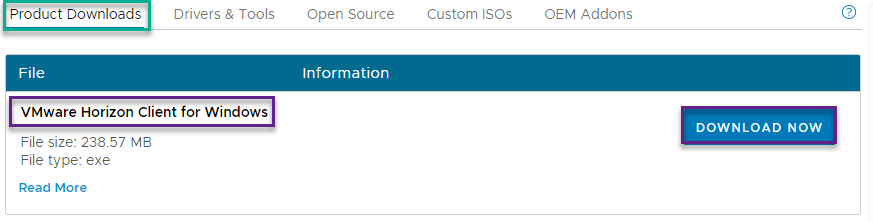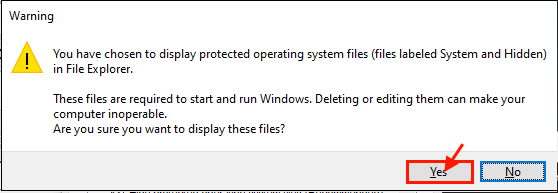Förbi Sukanya K M
En av markeringsfunktionerna i Windows 10 är dess förmåga att hantera flera användarkonton. Men antag att du hade lämnat din bärbara dator någonstans och senare upptäcker du att den har låsts upp. Endast en person som känner till Lösenord av något av användarkontona borde ha gjort det. Vi skulle naturligtvis vara nyfiken på att veta vilken användare som har loggat in. Detta kan göras antingen lokalt på din dator eller från en annan dator. Denna process kräver ingen installation av appar från tredje part. Det kan enkelt åstadkommas från kommandotolken.
Läs också: -Hur man vet vem som har loggat in på din dator i din frånvaro och när
Låt oss nu bläddra igenom stegen du behöver följa för att ta reda på vem som för närvarande är inloggad på ditt Windows 1o-system. Detta kan åstadkommas på tre sätt: Använda sökanvändare, wmic eller whoami kommando. Följ dem i den ordning som anges nedan.
METODER FÖR ATT HITTA VEM SOM INLOGGAS PÅ WINDOWS 10 PC
METOD 1: Använda Whoami-kommandot
Detta står i princip för vem är jag? När detta kommando matas in visas den aktuella användaren i kommandotolken.
- Öppna Springa genom att trycka på Windows-tangenten + R.
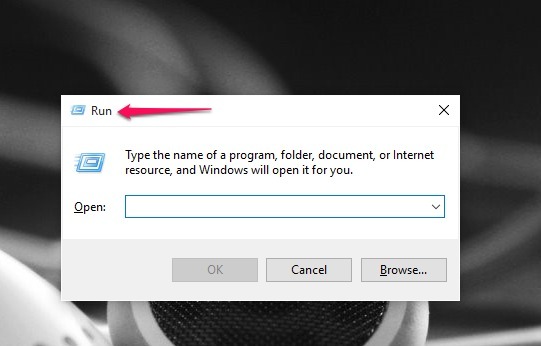
- Skriv i textrutan längst ner cmd och tryck Enter.

- När fönstret i kommandotolken öppnas måste du skriva kommandot vem är jagoch tryck på Enter-knappen
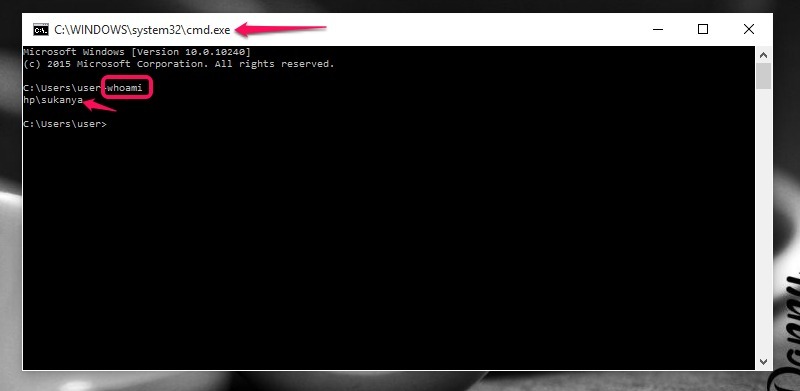
De nuvarande användarna och detaljerna som visas på skärmdumpen ovan visas i fönstret.
METOD 2: Använd kommandofråganvändaren
Detta är ett annat kommando för att visa informationen. Vad som skiljer det från ovanstående metod är att detta kan åstadkommas antingen lokalt eller på distans.
För lokal dator
- Öppna fönstret Kör genom att trycka på Windows-tangenten + R. Skriv in texten cmd i rutan och tryck Enter.

- När kommandotolken öppnas måste du skriva kommandot sökanvändare.
- När du trycker på Enter-knappen får du alla detaljer som är kopplade till användaren.
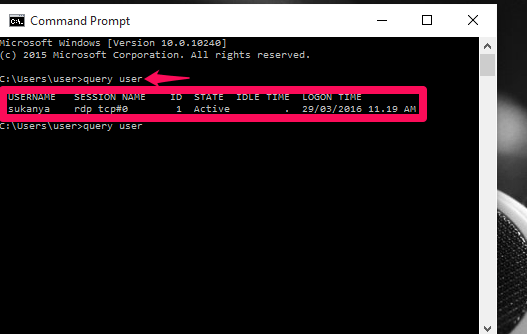
Från en fjärrdator
Antag att du befinner dig i en annan dator och att du behöver veta vem som är inloggad på ditt system. Följ stegen nedan.
- Öppna kommandotolken bilda fönstret Kör enligt beskrivningen ovan.

- När den uppmanar dig att ange kommandot skriver du nedanstående kommando.
fråga användare / server: datornamn
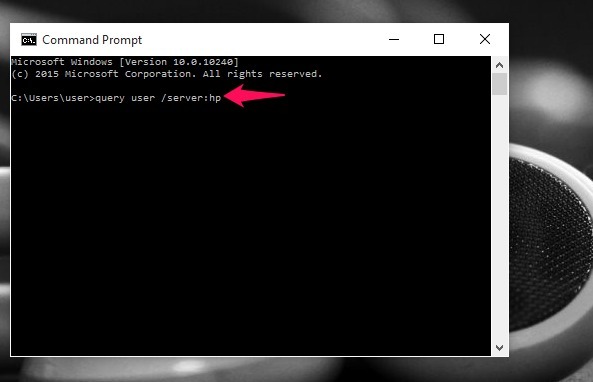
Datornamn i kommandot ovan är namnet på det system som du behöver för att få informationen. I mitt fall är det hp. Se till att du tillhandahåller det i rätt format.
METOD 3: Genom att använda kommandot wmic
Detta står för Windows Management Instrumentation Command-line som ger en skriptupplevelse för alla datorer som är anslutna via WMI. Det finns olika versioner för det. Här kommer vi att använda den för att hitta användardetaljer.
- Öppna Kommandotolken från körfönstret genom att skriva cmd i textrutan.

- Skriv in det, kommandot nedan.
WMIC / NODE:
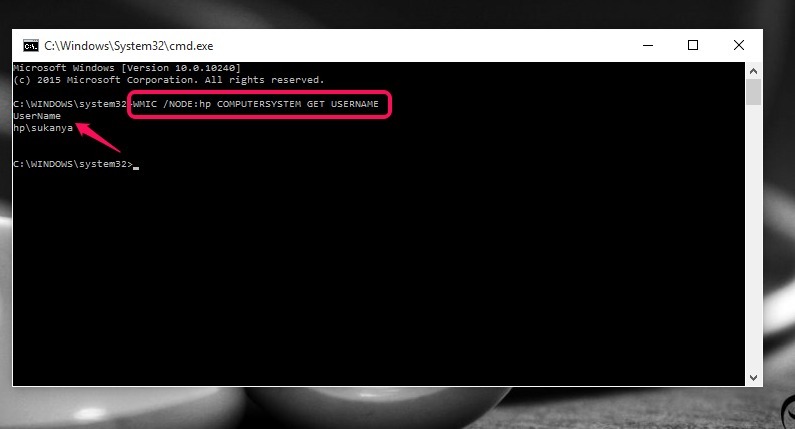
SYSTEMNAMN i ovanstående kommando bör ersättas med namnet på det system som efterfrågas. Du får detaljerna som visas ovan.
Det är allt. Hoppas du tyckte att den här artikeln var användbar.